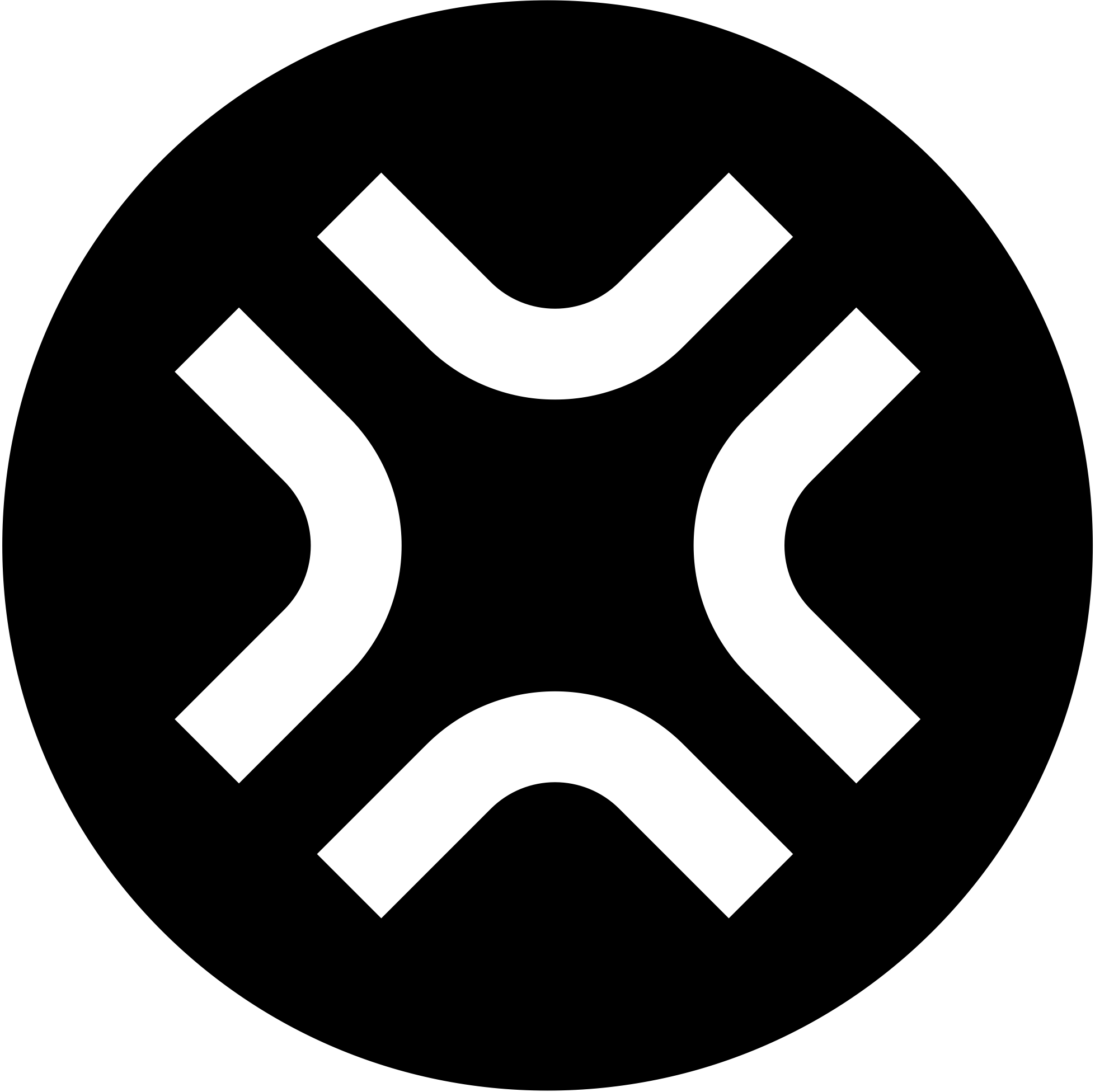오늘은 macOS를 처음 사용하시거나 아직 익숙하지 않은 분들을 위해 실용적인 팁 하나를 알려드리고자 합니다. 바로 Finder에서 숨김 파일을 확인하고 다시 숨기는 방법입니다.
컴퓨터를 사용하다 보면 시스템 파일이나 설정 파일처럼 평소에는 보이지 않던 파일들을 확인해야 할 때가 종종 있습니다. 오늘 이 글을 통해 그 방법을 명확하게 안내해 드리겠습니다.
숨김 파일이란 무엇일까요?#
macOS는 사용자의 실수로 중요한 시스템 파일이 변경되거나 삭제되는 것을 방지하기 위해 기본적으로 특정 파일과 폴더를 숨김 처리하여 화면에 표시하지 않습니다. 이러한 파일들은 대부분 시스템의 안정적인 구동에 필수적인 역할을 하므로, 일반적인 상황에서는 보이지 않는 것이 더 안전합니다.
- 시스템 파일: macOS 운영체제가 작동하는 데 필요한 핵심 파일들입니다.
- 설정 파일: 특정 프로그램의 설정을 저장하는 파일들로, 보통 ‘.’(마침표)로 시작하는 이름을 가집니다. (예:
.bash_profile,.DS_Store)
Finder에서 숨김 파일 보는 방법#
가장 간단하고 빠른 방법은 단축키를 사용하는 것입니다.
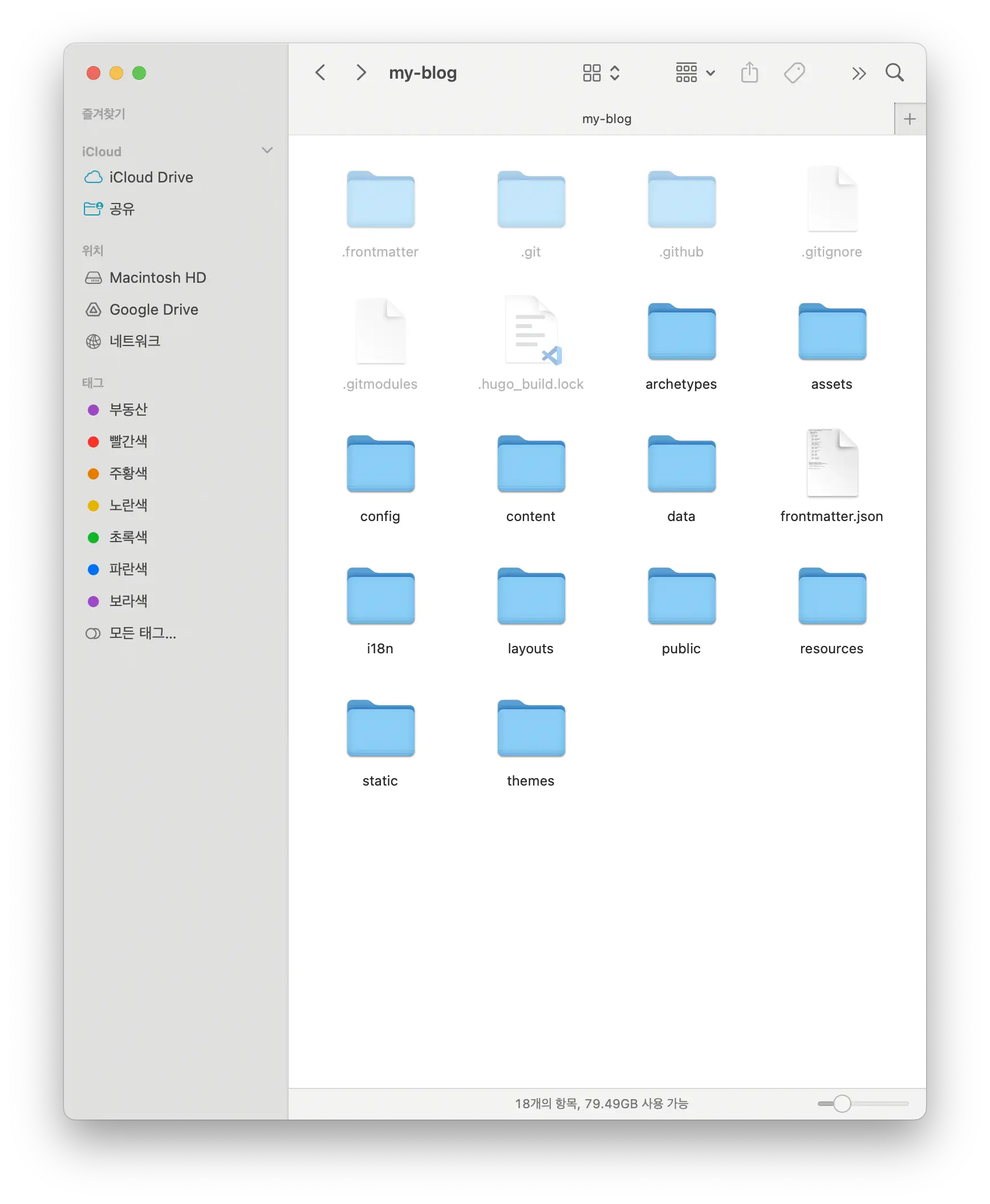
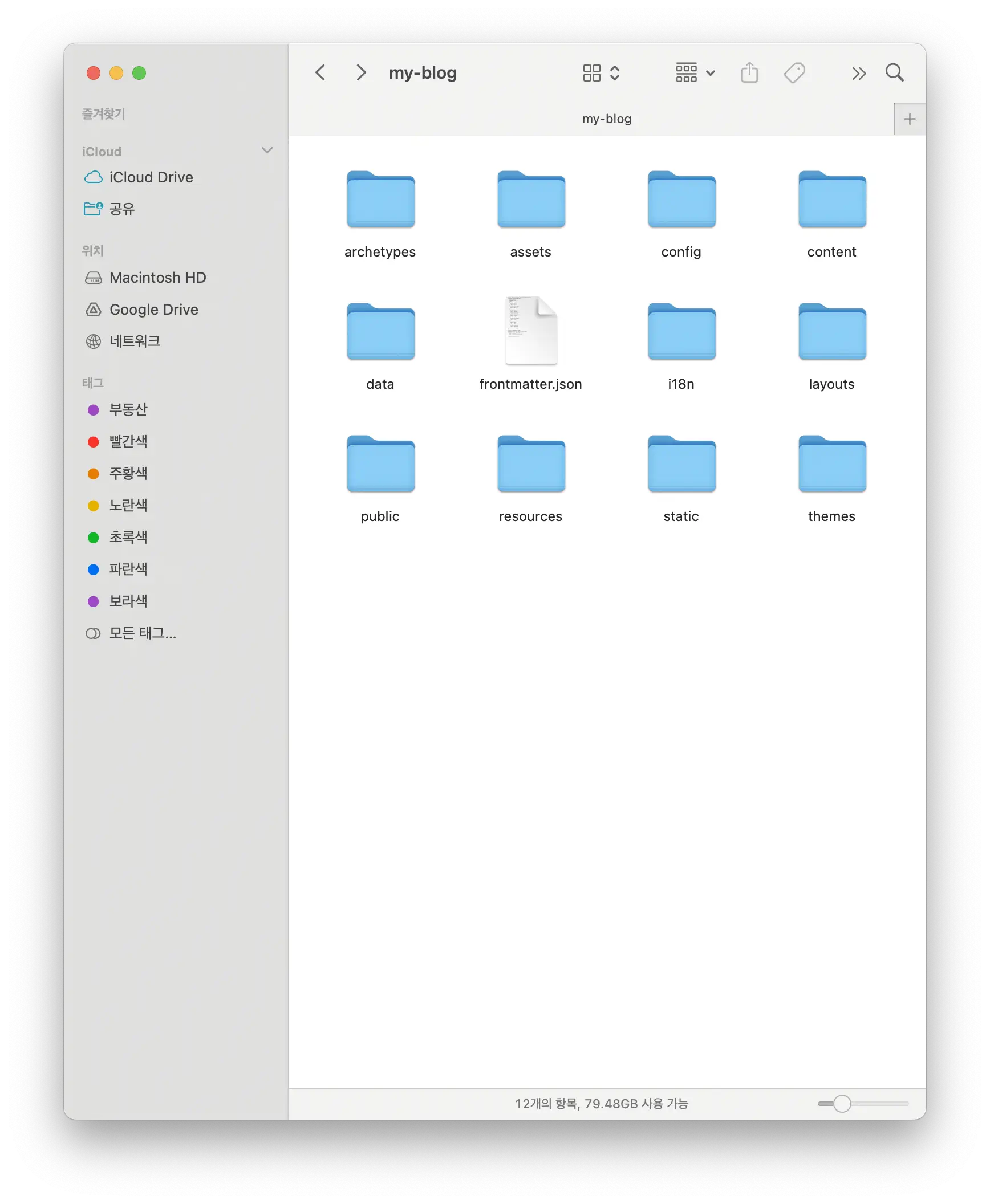
- Finder 앱을 실행하십시오.
- 숨김 파일을 확인하고 싶은 폴더로 이동합니다. (예: Macintosh HD, 홈 폴더, 응용 프로그램 등)
- 키보드에서
Command(⌘)+Shift+.(마침표) 키를 동시에 누릅니다. - 단축키를 누르면 이전에는 보이지 않던 파일과 폴더들이 회색으로 흐리게 표시되는 것을 확인할 수 있습니다. 이것이 바로 숨김 처리된 항목들입니다.
숨김 파일을 다시 숨기는 방법#
숨김 파일을 다시 보이지 않게 하는 방법 역시 간단합니다.
- 숨김 파일이 표시된 상태의 Finder 창에서 다시 한번
Command(⌘)+Shift+.(마침표) 키를 동시에 누릅니다. - 이 단축키는 토글(toggle) 방식으로 작동하여, 누를 때마다 숨김 파일 표시 상태와 숨김 상태를 전환합니다.
※ 주의사항#
숨김 파일을 다룰 때는 각별한 주의가 필요합니다.
- 임의로 수정하거나 삭제하지 마십시오: 숨겨진 파일들은 대부분 시스템 및 응용 프로그램의 정상적인 작동과 직접적으로 관련이 있습니다. 내용을 잘 알지 못하는 상태에서 파일을 수정하거나 삭제하면, 시스템에 심각한 오류가 발생하거나 특정 프로그램이 더 이상 실행되지 않을 수 있습니다.
- 필요한 작업 후에 다시 숨기십시오: 문제 해결이나 설정 변경 등 필요한 작업을 마쳤다면, 가급적 다시 숨김 처리하여 실수로 파일을 건드리는 일을 방지하는 것이 좋습니다.
마무리하며#
오늘 안내해 드린 Command(⌘) + Shift + . 단축키는 macOS를 사용하면서 알아두면 매우 유용한 기능 중 하나입니다. 특히 시스템 설정에 직접 접근해야 하거나, 특정 프로그램의 깊이 있는 설정을 변경해야 할 때 큰 도움이 될 것입니다.
이 글이 독자 여러분의 Mac 사용 경험을 한 단계 더 편안하게 만들어 드렸기를 바랍니다. 앞으로도 실질적이고 유용한 정보를 꾸준히 전달해 드리는 테크니컬 라이터가 되겠습니다.
감사합니다.
참조
- Apple macOS 사용 설명서